 CorelDraw X4 sp2缩略图显示补丁 32/64位 最新免费版 / cdrx4sp2缩略图补丁
版本
CorelDraw X4 sp2缩略图显示补丁 32/64位 最新免费版 / cdrx4sp2缩略图补丁
版本
网友评分:
 4.5分
4.5分
cdrx4sp2缩略图补丁是一款针对同名软件《CorelDraw X4 sp2》所推出的辅助插件。之前有很多用户表示自己在使用该软件的时候,无需打开其他版本的文件,现在使用该缩略图显示补丁,就能可以在CorelDraw X4 sp2查看其他版本的图像,十分方便。
CorelDRAW X4是一款专业的矢量图像处理软件,主要用于制作商标、模型、插图等领域,软件使用矢量插图,页面布局合理,UI设计非常人性化,尤其是在图标和照片的处理上有着很大的优势。CorelDRAW X4是加拿大Corel公司研发的矢量绘图软件CORELDRAW的第14个版本,使用直观的矢量插图和页面布局工具创建卓越的设计,并使用专业照片编辑软件,润饰和增强照片效果。

方法1
1、首先,如果你安装过旧版本的coreldraw软件,那么你可以在控制面板——程序卸载里找到 Corel Graphics - Windows Shell Extension ,把该程序卸载掉。
2、然后直接运行“CDR缩略图补丁2018——第二步”文件夹中的“ShellExt.msi”(视你自己安装的coreldraw版本及系统选择安装,X86中的为32bit版,X64中的为64bit版)。
3、如果安装过程不出错,那么你只要重启电脑,久违的CDR缩略图就回来了。
如果有时候你在控制面板找不到Corel Graphics - Windows Shell Extension,或者即使卸载了该程序也依然不成功,那么你可以尝试方法2。
方法2
1、双击运行“CDR缩略图补丁2018——第一步”文件夹中的“ShellExt.msi ”,执行重新安装CDR X4缩略图功能。安装的时候可能会提示一段乱码要求输入正确的 ShellExt.msi 的位置(如下图),请点“brower ”按钮,然后选中当前的ShellExt .msi 文件,安装通过就安装完毕。
Windows Shell Extension安装
Windows Shell Extension
2、然后依然对刚才的“CDR缩略图补丁2018——第一步”文件夹中的“ShellExt.msi ”文件右键,选择“卸载”把ShellExt.msi 卸载掉,或者从控制面板——程序卸载里找到 Corel Graphics - Windows Shell Extension 然后卸载也可以。
大家也许会奇怪,为什么要先安装一次,然后又卸载呢?其实先重新安装只是为了完善ShellExt 环境,这样才能干净的卸载掉Windows Shell Extension。
Windows Shell Extension卸载
3、卸载完ShellExt后就可以运行“CDR缩略图补丁2018——第二步”文件夹中的“ShellExt.msi”来安装CDR缩略图功能了(视你自己安装的coreldraw版本及系统选择安装,X86中的为32bit版,X64中的为64bit版)。
CDR的缩略图功能一般高版本会兼容低版本,所以即使我们电脑不安装CDR高版本,安装了CDR高版本的缩略图补丁后,都可以直接预览高版本的CDR文件了。
4、如果安装过程不出错,那么你只要重启电脑,久违的CDR缩略图就回来了。

首先我们要知道CDR文件显示缩略图的关键与一个CDR组件有关,它就是 Windows Shell Extension,这个组件在安装任何一个CDR版本时均可选择是否安装。
由于各版本的Windows Shell Extension互不兼容,所以我们可以装很多的CDR版本,但只能选择装一个版本的Windows Shell Extension 组件,否则就可能出现冲突导致CDR缩略图显示不了。
活动文本格式
CorelDRAW Graphics Suite X4 引入了活动文本格式,从而使用户能够先预览文本格式选项,然后再将其应用于文档。通过这种省时的功能,用户现在可以预览许多不同的格式设置选项(包括字体、字体大小和对齐方式),从而免除了通常在设计过程进行的“反复试验”。
独立的页面图层
现在,用户可以独立控制文档每页的图层并对其进行编辑,从而减少了出现包含空图层的页面的情况。用户还可以为单个页面添加独立辅助线,便可以为整篇文档添加主辅助线。因此,用户能够基于特定页面创建不同的图层,而不受单个文档结构的限制。
交互式表格
使用CorelDRAWGraphics Suite X4 中新增的交互式表格工具,用户可以创建和导入表格,以提供文本和图形的强大的结构布局。用户可以轻松地对表格和表格单元格进行对齐、调整大小或编辑操作,以满足其设计需求。此外,用户还可以在各个单元格中转换带分隔符的文本,以及轻松添加和调整图像。
Windows Vista集成
CorelDRAW Graphics Suite 是经过 Windows Vista认证的唯一专业图形套件。CorelDRAW Graphics Suite X4 旨在利用 Windows Vista 的最新创意功能,同时依然能够为 Windows XP 用户提供最佳体验。
CorelDRAW Graphics Suite X4 可以通过“打开”和“导入”对话框直接与 Windows Vista 的桌面搜索功能集成,从而使用户能够按作者、主题、文件类型、日期、关键字或其他文件属性搜索文件。用户还可以在保存文件时轻松地添加自己的关键字、等级或其他注释,以便更好地组织他们的项目。
文件格式支持
通过增加对 Microsoft Office Publisher 的支持,CorelDRAW Graphics Suite X4 保持了其在文件格式兼容性方面的市场领先地位。
用户还能将该套件与 Microsoft Word 2007、Adobe Illustrator Creative Suite; Adobe Photoshop CS3、PDF 1.7 、AutoCAD ; DXF、AutoCAD; DWG; Corel Painter X 等无缝集成,从而能够比以往更轻松地与客户和同事交换文件。
专业设计的模板
CorelDRAW Graphics Suite X4 包括 80 个经专业设计且可自定义的模板,帮助用户轻松地开始设计过程。设计员注释中随附了这些灵活且易于自定义的模板,这些注释提供有关模板设计选择的信息、针对基于模板输出设计的提示,以及针对在自定义模板的同时遵守设计原则的说明。
专用字体
CorelDRAW Graphics Suite X4 扩展了新字体的选择范围,可帮助用户确保已针对目标受众优化其输出。这种专用字体选择范围包括 OpenType跨平台字体,这可为 WGL4 格式的拉丁语、希腊语和斯拉夫语输出提供增强的语言支持。
欢迎屏幕
通过 CorelDRAW Graphics Suite X4 的新欢迎屏幕,用户可以在一个集中位置访问最近使用过的文档、模板和学习工具(包括提示与技巧以及视频教程)。为激发用户灵感,欢迎屏幕还包括一个图库,其中展示了由世界各地 CorelDRAW Graphics Suite 用户创作的设计作品。
原始相机文件支持
Corel PHOTO-PAINT?现在包括对原始相机文件格式的支持,从而使用户能够直接从他们的数码相机导入原始相机文件。借助对大约 300 种不同相机类型的支持以及可提供实时预览的交互式控件,用户可以通过 Corel PHOTO-PAINT X4 和 CorelDRAW X4 查看文件属性及相机设置、调整图像颜色和色调以及改善图像质量。
矫正图像
使用 Corel PHOTO-PAINT,用户可以快速轻松地矫正以某个角度扫描或拍摄的图像。通过 PHOTO-PAINT 的交互式控件、带有垂直和水平辅助线的网格以及可实时提供结果的集成柱状图,用户可以比以往更轻松地矫正扭曲的图像。此外,用户还可以选择自动裁剪他们的图像。
调合曲线调整
通过增强的“色调曲线”对话框,Corel PHOTO-PAINT X4 用户可以更精确地调整他们的图像。现在,用户在调整图像时,可使用集成的柱状图接收实时反馈。此外,用户还可以使用新的滴管工具在其图像的色调曲线上精确定位特定颜色位置,以及沿着色调 [2] 曲线选择、添加或删除节点。
 6.58M
6.58M
 15.84M
15.84M
 7.67M
7.67M
 6.25M
6.25M
 4.3M
4.3M
 8.36M
8.36M
 5.99M
5.99M
 9.24M
9.24M
 8.52M
8.52M
 天天跳绳PC版 V4.0.43 官方最新版
366.63M / 简体中文 /4.4
天天跳绳PC版 V4.0.43 官方最新版
366.63M / 简体中文 /4.4
 饿了么PC客户端 V11.21.38 最新免费版
56.65M / 简体中文 /5
饿了么PC客户端 V11.21.38 最新免费版
56.65M / 简体中文 /5
 keil generic keygen V5.36 吾爱破解版
17K / 英文 /2.6
keil generic keygen V5.36 吾爱破解版
17K / 英文 /2.6
 DiskGenius专业版Key V5.6.1 吾爱破解版
5K / 简体中文 /1.7
DiskGenius专业版Key V5.6.1 吾爱破解版
5K / 简体中文 /1.7
 大姨吗电脑版 V9.0.1 免费PC版
143.75M / 简体中文 /9.7
大姨吗电脑版 V9.0.1 免费PC版
143.75M / 简体中文 /9.7
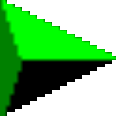 Internet Download Manager注册机 V6.42.26 免费序列号版
30K / 简体中文 /1.7
Internet Download Manager注册机 V6.42.26 免费序列号版
30K / 简体中文 /1.7